Olá,
Como faço para exibir as opções do canvas do Power BI, como do instrutor?
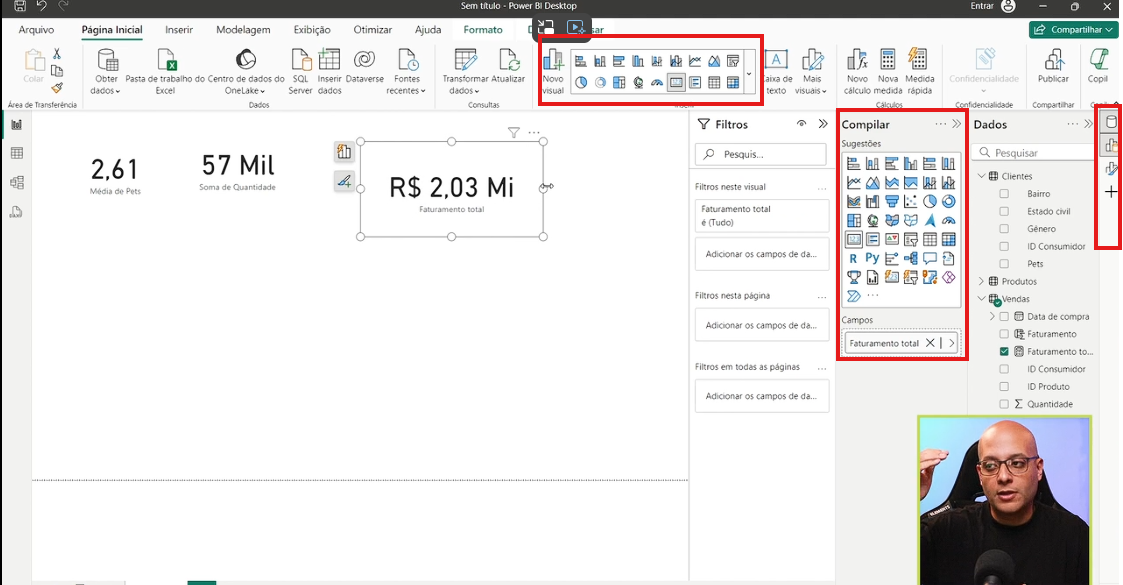
Olá,
Como faço para exibir as opções do canvas do Power BI, como do instrutor?
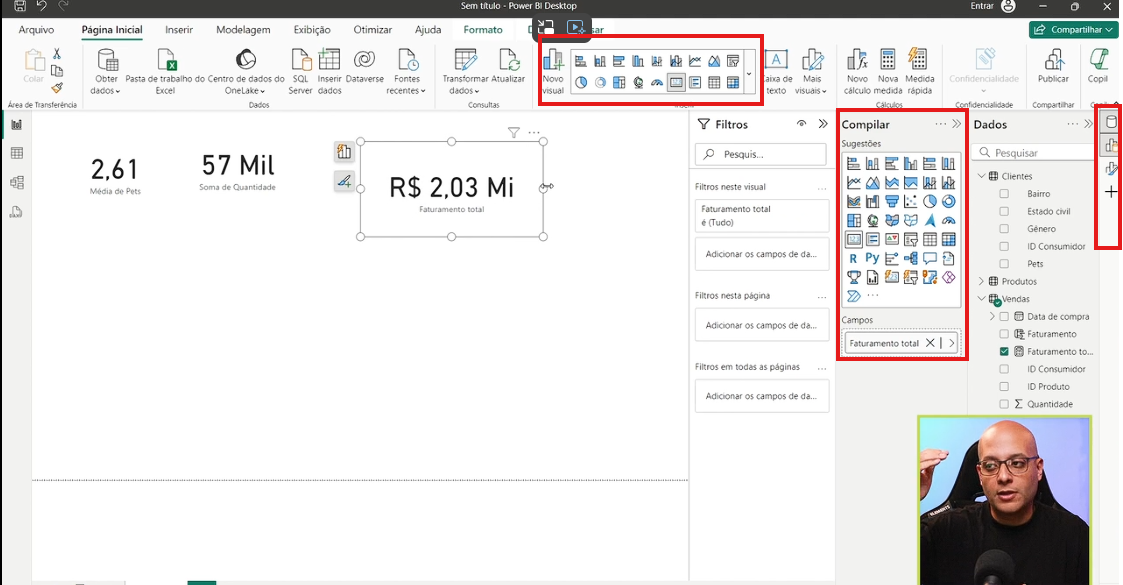
Oii, José! Como você está?
É interessante esse modelo da ferramenta, não é mesmo?! Vou te auxiliar para poder deixar o seu igual, vamos lá!
Antes de tudo, precisamos verificar a versão do seu PBI que precisa estar atualizada em versões mais recentes.

Caso não esteja atualizado, nesta mesma janela será possível fazer atualização, pois terá uma funcionalidade para isso.
Além de verificar a versão, precisamos realizar outras configurações.

Ao abrir o Power BI novamente após as modificações você terá o seu menu de funcionalidades igual ao do Instrutor:
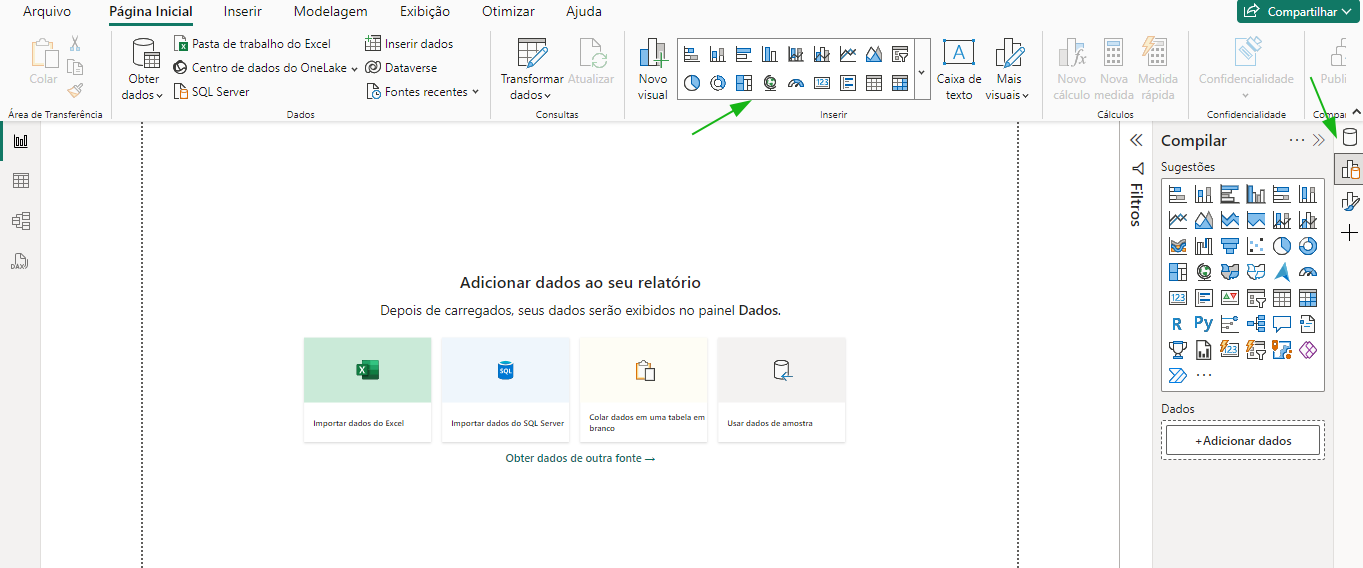
Espero ter ajudado e que dê certinho por aí! Qualquer dúvida, conte conosco.
Bons estudos, José!
Olá, Nathália, tudo bem e você?
Deu certo aqui... muito obrigado!!!